文章详情页
win10系统设置不进入待机状态的方法
浏览:34日期:2023-03-26 17:24:50
win10系统是一款当前很多人都在使用的电脑操作系统,该系统对操作界面进行了改进,相比以前的操作界面来说,该系统的界面看起来更加的自然流畅。相信大家都知道,电脑在接通电源的条件下,如果在一段时间内不使用电脑的话,电脑就会进入待机状态,或者进入到睡眠状态。如果不想要电脑进入到待机状态,就需要自己进行设置。但是有很多的小伙伴都不知道怎么操作,那么接下来小编就给大家详细介绍一下win10系统设置不进入待机状态的具体操作方法,有需要的朋友可以看一看并收藏起来。

1.首先打开电脑,我们在桌面的左下角找到下图所示的开始按钮,点击该按钮再进行下一步操作。
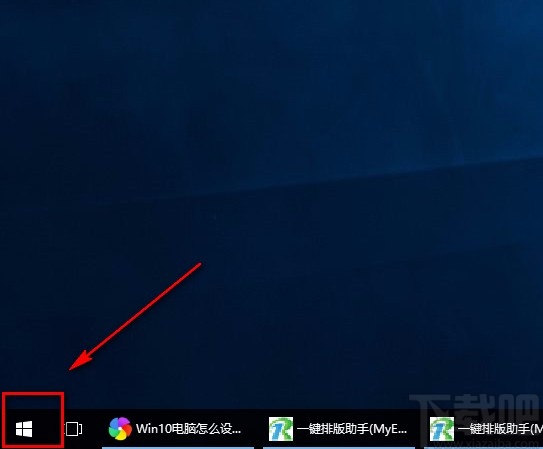
2.接着在开始按钮上方会出现一个窗口,我们在窗口左侧找到“设置”选项,点击该选项就可以打开设置页面。
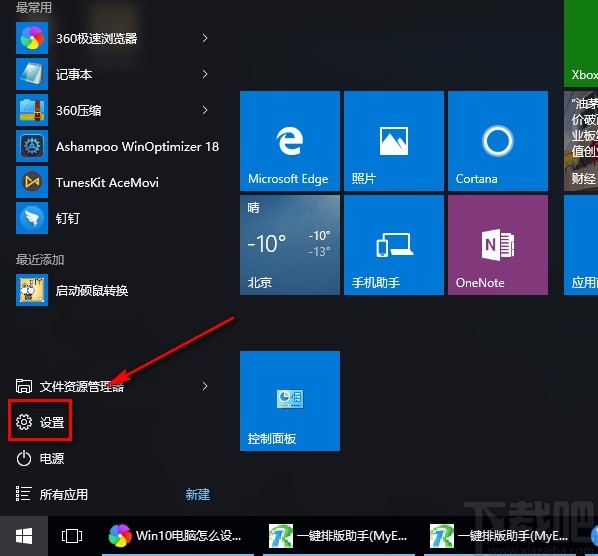
3.接下来在设置页面中,我们在页面上找到“系统”选项,点击该选项就可以跳转到系统页面。
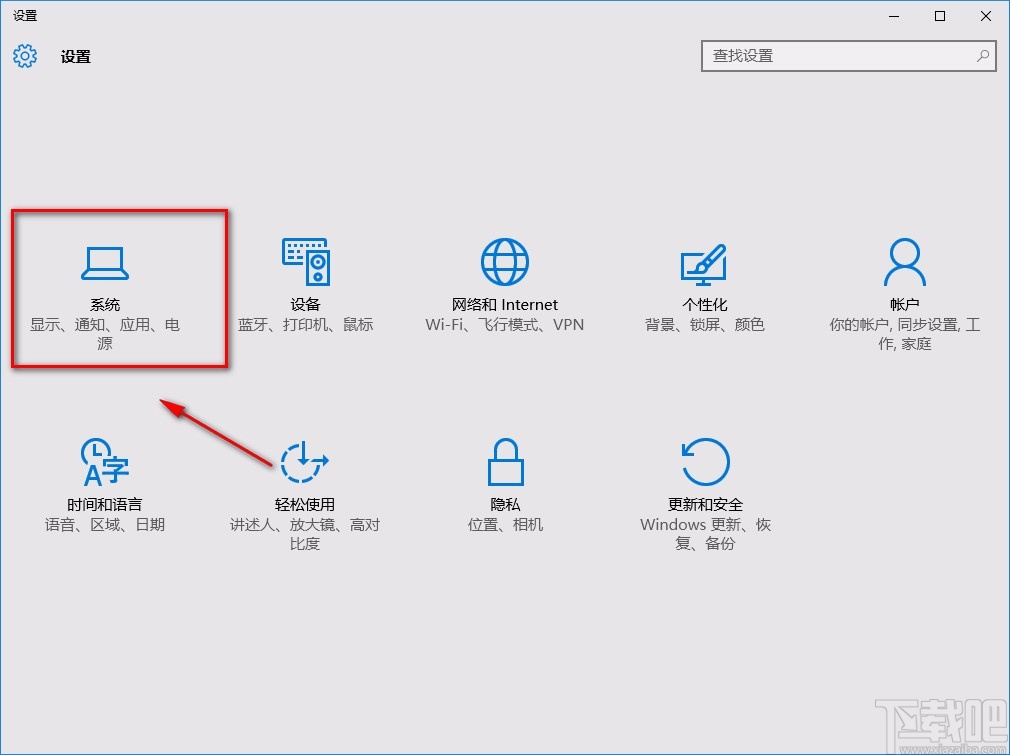
4.随后在系统页面中,我们在页面左侧找到“电源和睡眠”选项,点击该选项后,再进行接下来的操作。
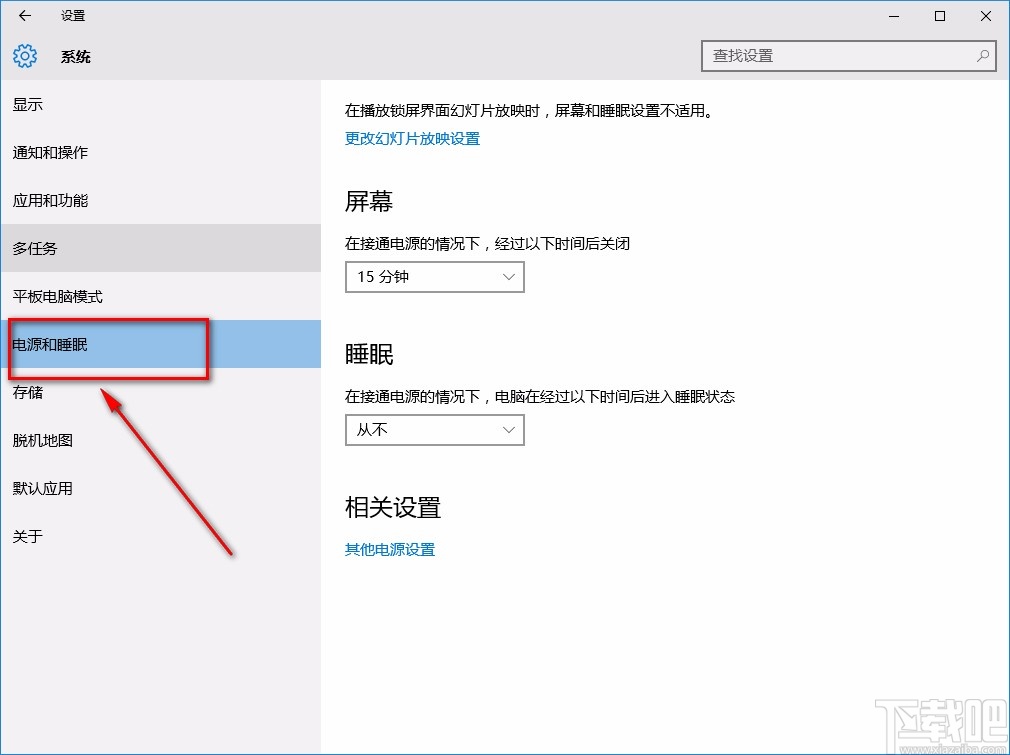
5.最后我们在界面上找到“屏幕”和“睡眠”两个选项,它们下方都有一个下拉按钮,分别点击两个下拉按钮,在下拉框中选择“从不”选项,如下图所示,这就表示成功设置好系统不进入待机状态了。
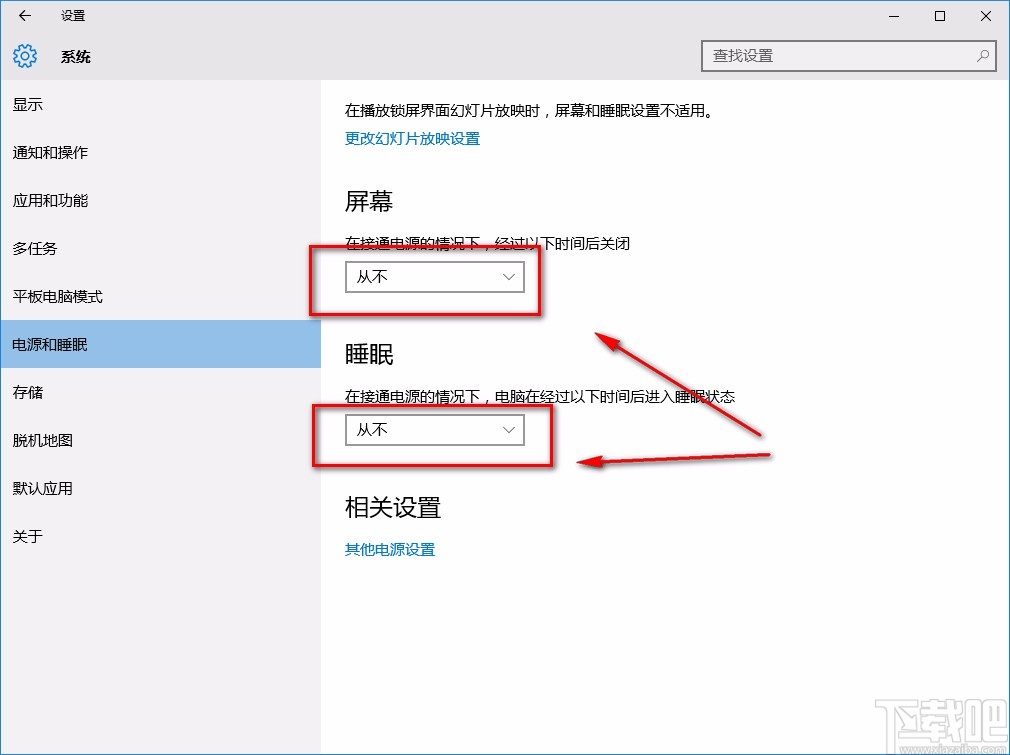
以上就是小编给大家整理的win10系统设置不进入待机状态的具体操作方法,方法简单易懂,有需要的朋友可以看一看,希望这篇教程对大家有所帮助。
相关文章:
1. win10系统设置资源管理器界面显示回收站的方法2. Win10系统专业版永久激活方法教程3. Win10系统下如何给cpu降温?4. Win10系统IE浏览器如何管理加载项以提高运行速度?Win10系统IE浏览器管理加载项以提高运行速度的方法分享5. Win10系统如何查看网络适配器的型号?6. MAC装Win10系统之后发热怎么办?MAC装Win10系统之后发热的解决方法7. Win10系统怎么卸载系统更新补丁?8. Win10系统开机慢怎么解决?如何提高开机速度?9. win10系统如何连接蓝牙鼠标 连接蓝牙鼠标的方法介绍10. U盘怎么重装Win10系统?U盘重装系统Win10教程
排行榜

 网公网安备
网公网安备